Windows10系统之家 - 安全纯净无插件系统之家win10专业版下载安装
时间:2019-10-09 09:59:15 来源:Windows10之家 作者:huahua
win10风扇转速怎么查看?鲁大师是一款专门服务于电脑硬件的专家,功能可谓是非常的强大好用,能够很好的检测CPU的温度,硬件的使用情况等,但是很多的用户们想要查看CPU风扇的转速,却不知道在哪里查看,接下来就让我教你查看方法吧。
win10风扇转速怎么查看?这是近来不少朋友都向小编咨询的问题。其实,我们只要借助鲁大师软件就能轻松解决,因为鲁大师自带了风扇转速检测功能。下面是小编教大家鲁大师怎么检测风扇转速的吧。
win10风扇转速怎么查看
1、我们打开鲁大师以后,点击【硬件体验】,便能够在右侧查看【风扇转速】。
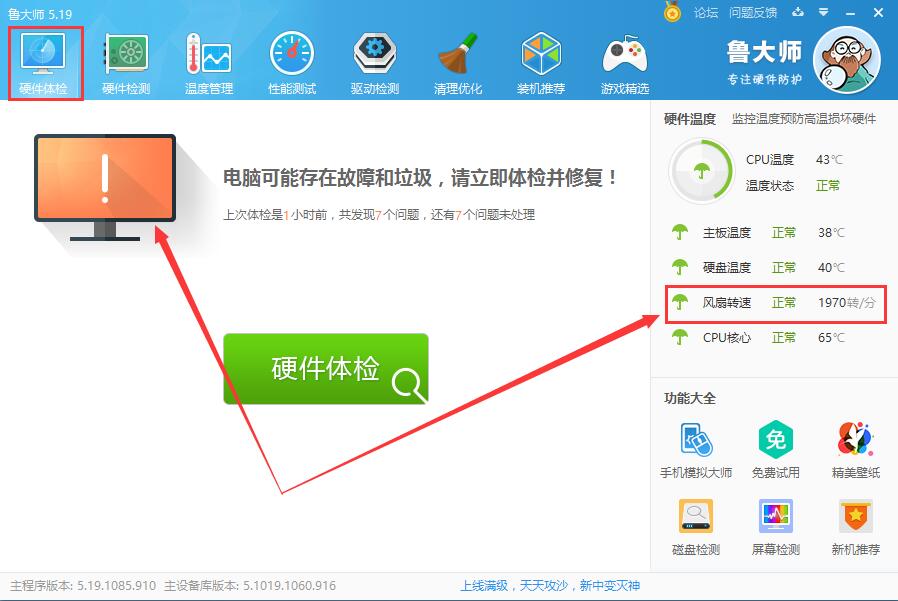
2、点击桌面的悬浮球,也能够在下方查看到CPU的转速等。
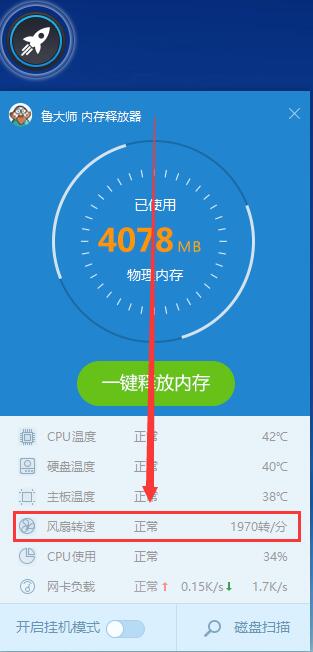
以上就是win10风扇转速怎么查看的介绍了,希望能够帮助到广大的用户们
相关文章
热门教程
热门系统下载
热门资讯





























